Tukar Potret / Landskap Orientasi Skrin di Windows 10
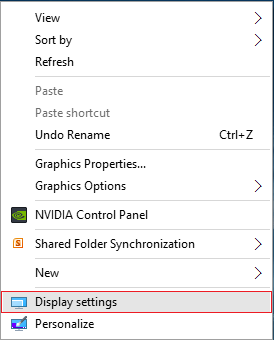
- 1771
- 454
- Marcus Kassulke
Windows 10 menawarkan fleksibiliti perubahan orientasi untuk tontonan biasa. Biasanya, terdapat dua mod orientasi asas yang digunakan untuk melihat sehingga sekarang. Mereka adalah: - potret dan landskap
Mod landskap membolehkan bahagian yang lebih luas imej dilindungi di mana lebar imej lebih daripada ketinggiannya (e.g. Pandangan panoramik) manakala mod potret membolehkan ketinggian imej menjadi lebih daripada lebarnya (e.g. Pandangan Buku).Apabila sudut putaran skrin berubah menjadi 90 °, mod antara berubah (i.e. Landskap ke potret dan sebaliknya) dan apabila sudut putaran skrin berubah menjadi 180 °, mod dibalik (i.e. Landskap ke landskap (dibalik)).
Di komputer, mod landskap lebih disukai melalui mod potret sedangkan dalam telefon bimbit/ tablet, mod potret adalah pilihan tunggal untuk dipaparkan.
Windows 10 membolehkan empat cara orientasi. Mereka adalah:-
-
Landskap
-
Potret
-
Landskap (dibalik)
-
Potret (dibalik)
Mod ini dikategorikan di bawah bahagian "menyesuaikan paparan" yang boleh didapati di bawah aplikasi "Tetapan" di Windows 10.
Cara menukar orientasi skrin anda di Windows 10.
Langkah 1: Klik kanan pada skrin desktop di mana sahaja dan klik pada "Tetapan Paparan" untuk akses laluan langsung ke tetapan konfigurasi paparan di bawah aplikasi "Tetapan".
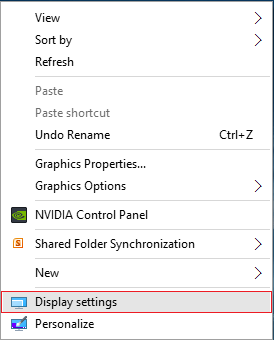
Langkah 2: Di bawah bahagian paparan, cari "orientasi". Di bahagian "Orientasi", klik di bawah menu drop down untuk memilih salah satu pilihan berikut.
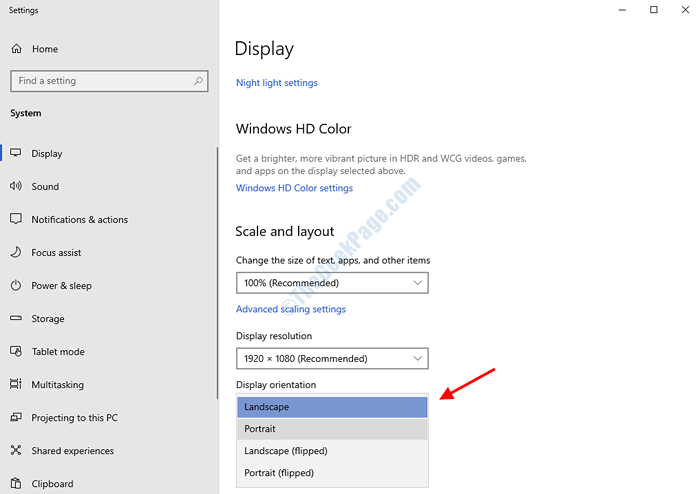
Sekiranya anda memilih pilihan lain selain dari mod tontonan semasa, mesej pengesahan akan dipaparkan seperti ini:

Mesej pengesahan akan memulakan pemasa 10 saat untuk pengguna memutuskan sama ada dia mahu pergi dengan orientasi yang berubah atau kembali ke yang sekarang. Sekiranya pengguna gagal memilih antara kedua -dua pilihan, mod tontonan semasa akan kekal kemudian.
- « Cara memulihkan kata laluan wifi yang hilang di Windows 10
- 7 Ciri Tersembunyi TeamViewer Tidak Dikenali Untuk Semua »

